  后您也可以发表文章的哦 后您也可以发表文章的哦 | 自己的论坛自己建! | |||
 摘要:曾几何时,小编一直渴望着能拥有一个完全属于自己的论坛,怎奈囊中羞涩,根本无力负担高达数千元的论坛虚拟主机价格,也只能混迹于各大论坛之中,做一名无关重要的小卒了。不过,近段时间以来,虚拟主机的价格有了大幅度下降,仅需三四百元便能购买一个允许安装论坛的空间,看来,拥有个人论坛的梦想,离我们越来越近了。本期专题,就让我们用最简单的方法,在短时间内学会论坛的安装与调试。 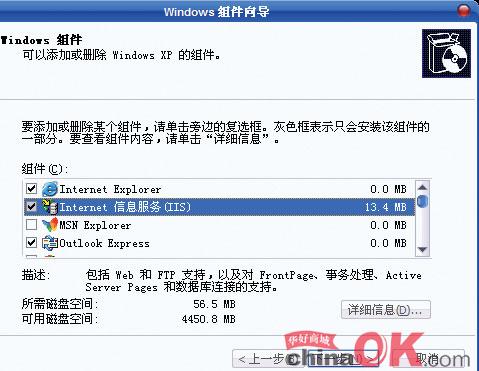 图1 添加IIS组件 此外,我们也可以直接将Windows XP安装光盘放入光驱,当光盘自动运行,弹出界面后,点击其中的“安装可选的Windows组件”项(如图2),亦可以启动“Windows组件向导”窗口,此后的操作,便与上面没什么两样了。
 图2 添加IIS组件另一法 2、设置IIS属性
还是进入到“管理工具”窗口,可以看到,此前所说的“Internet信息服务”已经位列其中,双击后便可以打开“Internet信息服务”窗口,右击左侧栏中的“默认网站”项,在右键菜单中选择“属性”项,便会弹出“默认网站 属性”窗口,接下来,我们便将对IIS的属性进行必要的调整,以便能适应论坛调试的需求。 主目录:点击“本地路径”右侧的“浏览”按钮,即会弹出“浏览文件夹”窗口,选择论坛源代码所在的目录,点击“确定”按钮,即可以完成“主目录”的更换(如图3)。此时,在浏览器中输入“http://localhost/”,就可以访问论坛了。 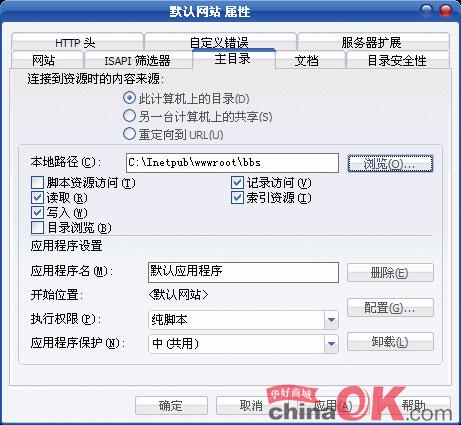 图3 更新IIS主目录 提示:
1、更换主目录之前,需要将下载得到的动网论坛源代码解压,并复制到“C:\Inetpub\wwwroot\”目录的一个子目录中,例如bbs。 2、如果不更换主目录,那么在浏览器中输入“http://localhost/bbs/”,亦可达到访问论坛的目的,当然,我们还可以不将源程序复制到“C:\Inetpub\wwwroot\”目录中,此类操作将会在下文中提及。 文档:动网论坛的默认首页为index.asp,但在IIS中,却没有将index.asp作为默认文档之一,这样的结果便是,当我们输入“http://localhost/”时,浏览器将提示错误,只有当输入完整的路径,即“http://localhost/index.asp”后,才能正常访问论坛,出于简化输入的目的,我们可以点击“启用默认文档”处的“添加”按钮,在弹出的“添加默认文档”窗口中输入“index.asp”并点击“确定”按钮以完成添加操作(如图4)。此外,在默认文档列表中单击选择index.asp,点击左侧的“↑”、“↓”按钮,还能调整其在默认文档中所处的优先级别。 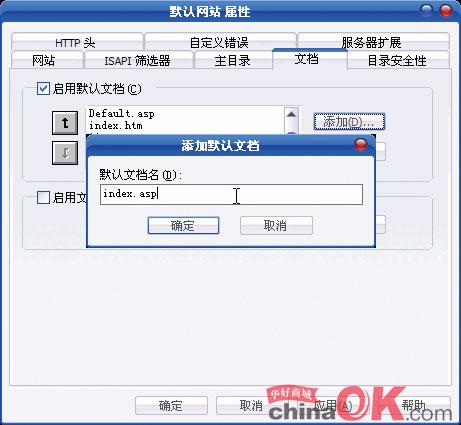 图4 添加index.asp为默认文档 3、设置NTFS目录访问权限 如果硬盘的分区格式为FAT32,那么在浏览器输入“http://localhost/”后,论坛已经可以正常访问;但如果硬盘的分区格式为NTFS,那么此时将会提示错误,这是怎么回事呢?这是因为,出于安全考虑,NTFS对用户访问权限进行了严格的控制,要在NTFS的分区中进行ASP调试,还需要对源代码所在目录的用户访问权限进行必要的调整才行。 右击“bbs”目录,打开其属性窗口,切换到“安全”选项卡,如图5所示,单击选择“Internet 来宾帐户”项,将“允许”列的项全部勾选,点击“确定”按钮,即完成了“bbs”目录访问权限的设置。 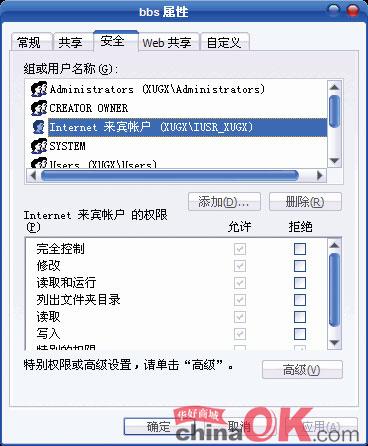 图5 设置NTFS目录访问权限 提示:如果在属性窗口中,并没有看到“安全”选项卡,那便需要可以打开“控制面板”,双击其中的“文件夹选项”,切换到“查看”选项卡,取消“使用简单文件共享”项的勾选,点击“确定”按钮后,再次打开bbs属性窗口,就可以找到“安全”选项卡了。
4、添加IIS虚拟目录 在以上的操作中,我们将论坛源代码复制到了位于C盘的“bbs”目录中,这样就人为的造成了一个隐患,由于C盘是系统安装分区,一旦系统出现了什么不可挽救的错误,那么C盘中的数据几乎是不可能被保留的。很明显,将论坛源代码放在C盘中进行调试,也是个不明智的选择。其实,使用IIS的虚拟目录功能,便能从根本上避免这类事件的发生,而这也是我们在上文中所说的可以不将源代码复制到“C:\Inetpub\wwwroot\”目录的方法。 打开“Internet信息服务”窗口,右击左侧栏中的“默认网站”项,在弹出的右侧菜单中依次点击“新建→虚拟目录”,随即便会弹出一个“虚拟目录创建向导”窗口,对连续出现的一系列窗口进行必要的设置,便可以方便的建立虚拟目录。(注:为了方便此处的说明,假设论坛源代码解压于E:\dvbbs7.1.0_ac) 虚拟目录别名:别名用于IIS中的调用,可以和物理目录名不同,例如,物理目录名为dvbbs7.1.0_ac,而我们就可以在此处将别名设置为bbs1,那么在此后IIS的调用中,便可以用bbs1取代冗长的dvbbs7.1.0_ac了; 网站内容目录:用于建立别名与真实物理目录间的联系,点击“浏览”按钮,将其定位到E:\dvbbs7.1.0_ac即可; 完成虚拟目录的建立后,在“默认网站”列表中便会出现它的身影,而在浏览器中输入“http://localhost/bb1/”,即可以访问相应的论坛程序了。 第3步:在论坛管理后台中的调试 完成了对调试环境的设置之后,我们便可以在浏览器中输入“http://localhost/”以打开论坛首页。可以看到,现在的论坛,无论是LOGO,还是文字标识,都还保留着动网论坛的样式,显然,要制作自己的论坛,还需要对这些进行必要的修改。 打开论坛首页,在登录面板中输入管理员帐号(admin/admin888),便可以登录论坛,点击导航栏中的“管理”项,便会弹出“动网先锋论坛管理登录”窗口,还是输入同样的管理员帐户,便可以成功的登录管理后台并进行必要的调整了。 1、修改管理员帐号 现在,我们使用了论坛系统中默认的管理员帐号进行登录,说实话,这对于将要发布在网络中的论坛来说,可存在着极大的安全隐患,因为只要使用该帐号,便能对论坛进行任意的修改,因此,我们首先需要对管理员帐号进行修改。 用admin帐号登录论坛,点击导航栏中的“用户控制面板”项,进入到“我的控制面板”,点击其中的“密码修改”项,就可以对其密码进行修改了。 除了修改admin帐号的密码之外,我们还能添加别的管理员帐号。首先在论坛前台重新注册一个帐号,例如Go4U,然后退出登录,重新使用admin帐号登录,接着进入到后台管理,点击左侧栏中的“用户管理→管理员添加”,在右侧窗口中输入相应的资料,点击“添加”按钮就可以将Go4U帐号变为管理员。 不过,现在的Go4U帐号只是能够登录后台,但却并不拥有管理权限,还需要按照帐号的需求,进行权限添加。点击“用户管理→管理”,点击右侧列表中Go4U所对应的“编辑权限”项,即可打开“管理员权限管理”窗口(如图6),勾选窗口底部的“选择所有权限”项,即可将全部管理权限赋予Go4U。当然,我们也可以单独勾选权限项,这样就可以为不同的管理员设置不同的权限,比较适合拥有一定用户的论坛。  图6 设置管理员权限 除了对管理员帐号进行修改以外,我们还能对所有的用户级别进行修改,方法很简单,点击“用户管理→论坛用户组(等级)管理”,即可对用户组名、升级条件、等级图片等参数进行设置了。
2、调整论坛基本设置 由于论坛源代码是由动网出品,其身上自然不可避免的留着动网的痕迹,既然是要挪作已用,自然是得将相关的一些元素替换成满足新论坛的需求。而与此相关的一系列设置,基本上都可以在后台左侧栏中的“常规管理”处完成。当然,限于篇幅,我们不可能对每个项的修改都进行详细的说明,在此处,只能针对一些比较常用也相对重要的选项进行一下说明。 基本设置:此处需要设置的主要是“论坛基本信息”一栏,如图7所示,包括论坛名称,URL地址、LOGO图片,版权信息等信息,都将在此处完成设置。此外需要注意的是“是否启用博客功能”项,建议将此项设置为“否”,因为虚拟主机负载有限,如果开启过多的服务,恐怕将对论坛的正常运行造成不利影响。 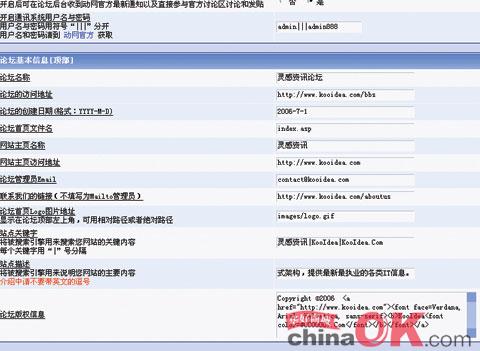 图7 设置论坛基本信息 广告管理:默认状态下,在论坛前台与LOGO平行处有一个动网官方的广告,作为自己的论坛,当然不希望有些类广告存在,对此,我们可以进入到“广告管理”界面,对论坛的广告显示进行详细的设置。如果不希望在论坛中出现任何广告,那便可以将所有广告栏中的广告代码全部删除;当然,我们也可以在广告位显示一些与论坛相关的宣传图片,具体的语法与HTML完成相同,例如,在插入一张图片,只需填写“ <P align=center><img src="images/banner.gif" width="468" height="78"></p>”即可(注:意为插入一张位于论坛根目录下,images目录下的banner.gif图片,大小为468*78,显示方式为左右居中)。
3、论坛版面的设置 现在的论坛,只是一个光秃秃的架子,并没有任何可以用于浏览、交流的论坛版面,在完成了以上论坛基本的设置以后,也是时候添加一些精彩的论坛版面了。对于论坛版面的管理,则将全部在“论坛管理”面板中完成。 点击“论坛管理→版面(分类)添加”,便可以在右侧窗口中添加论坛的分类以及具体的版面。一般来说,我们需要先建立论坛分类,然后再将各个具体的版面添加到分类之中。 建立分类时,只需要填写“论坛名称”与“版面说明”两项即可;而建立具体的版面时,则需要比较详细的填写一些信息(如图8),并且还可以为每个版面设置不同的样式风格。 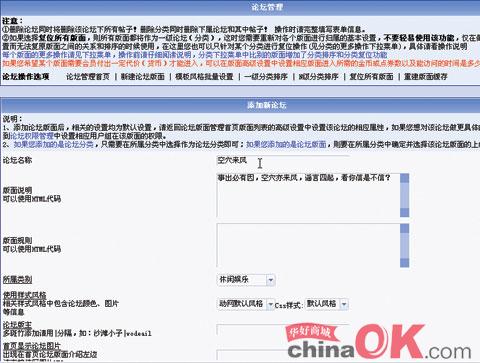 图8 为论坛添加版面 点击“论坛管理→管理”,还将出现所有论坛的版面列表,点击相应版面所对应的“高级设置”项,则还能对该版面的参数进行不同于整个论坛的单独设置,具体的设置项目多达上百个,感兴趣的朋友不妨仔细查看,由于相应的设置方法均比较简单,此处便不详细说明了。
对于经常逛论坛的朋友来说,一定见到过这样的论坛,只有当用户达到一定的级别之后,才能够访问某些隐藏的版面,而这些隐藏版面中所提供的内容往往是整个论坛中最精华的部分。这样一来,便能在很大程度上刺激用户发贴,从而提升论坛人气。对于这个功能,在动网论坛中也能够轻松实现。点击“论坛管理→分版面用户权限设置”,即会切换到“编辑论坛权限”页面,点击论坛版面所对应的下拉菜单,然后为其设置访问的用户组别,完成选择后,点击“设置”按钮就能确认此前的修改操作。 第4 步:在论坛前台中的修改与管理 完成了在论坛后台中的调试,我们回到了论坛前面页面。可以看到,论坛的名称、LOGO,广告以及版面设置,都已经根据我们此前的设置发生了相应的变化,但是不是现在就已经完美无缺了呢?其实,要想顺利、方便的使用论坛,还有一些必不可少的工作。 1、修改前台页面细节 完成了以上的设置之后,论坛已经基本满足了我们的需求,很多与新论坛无关的元素已经彻底从页面中消失,但在查看的过程中,笔者却发现,在页面的底部,还存在着阿里巴巴的广告,而在论坛程序的广告管理界面中,却并没有提供取消该广告的设置方法,是不是该处的广告无法删除呢?其实,直接对源代码进行修改,即可以将广告清除。 运行一款文本编辑器,例如UltraEdit,点击“搜索→在文件中查找”,随即便会弹出“多文件查找”窗口,如图9所示,在“查找”框中输入阿里巴巴广告图片的名称“alipay_icon2.gif”(可以在页面上右击图片,从图片属性中得到图片文件名),在“目录”中定位到论坛程序所在的目录,然后点击“查找”按钮,便可以得知该图片被调用于“inc\Dv_ClsMain.asp”文件的1382行中。 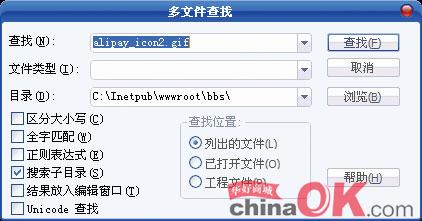 图9 在源代码中查找图片 现在,在UltraEdit中打开Dv_ClsMain.asp,找到相应的项,将整句图片语句删除即可。除此之外,在图片上方,还存在着一段关于阿里巴巴的文字广告,具体位置在图片文件代码的上方,也可同时将此句代码删除。
现在,再刷新一下论坛首页,是不是发现烦人的广告已经不见了? 除了可以将不需要的元素删除之外,同样的方法,我们还能对论坛页面中一些图片进行更换,方法也很简单,例如我们想更换位于论坛底部的图例图片,那就可以先查看其属性,得到其保存的目录,然后打开该目录,使用准备好的文件替换原有文件即可。 2、在前台行使管理权限 论坛用户一多,自然会生出不少事端,互相谩骂者有之,乱发广告的也不在少数,对于这些用户,除了在后台中封IP,删ID之外,我们还可以在前台中对其所发的帖子行使管理权限,对其进行锁定、移动以及删除等各项操作。当然,这其中也可以分为对单个帖子进行处理,以及批量处理存在问题的贴子。 单个帖子 打开相应的帖子之后,将窗口拖动到最下方,如果你的帐号拥有管理权限,那便会看到“管理选项”栏,点击相应的链接,便会执行对应的操作,例如,我们要删该贴,那便应该点击“删除”链接,在弹出的“删除主题”页面中填写一个删贴理由,然后点击“确定操作”按钮,即可将此帖子删除。 批量操作 如果需要处理的帖子不止一个,那么一个个的处理必将耗费不少时间,对于此,我们还可以使用批量操作的方法进行解决。打开相应的子论坛版面,点击页面右上方的“管理”项,便会进入到“版面管理页面”,点击导航栏中的“批量管理帖子”项,如图10所示,在列表中勾选要进行同类操作的帖子,然后在底部栏中勾选对应操作项目,点击“执行”按钮,即可以完成对帖子的批量操作。 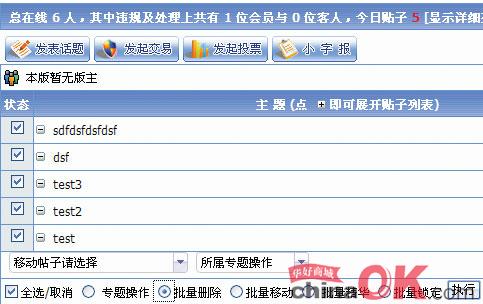 图10 对帖子进行批量操作 第5 步:上传到虚拟主机 经过以上四步的努力,论坛的调试工作已经圆满完成,接下来的工作,自然是将已经调试好的源代码上传到你的虚拟主机了。上传的方法也非常简单,使用任意一款FTP软件,填写你的虚拟主机的FTP信息后便能登录虚拟主机空间,将论坛的所有代码上传到HTTP默认目录(注:有些虚拟主机连接后即是HTTP默认目录,而有些虚拟主机则还会设置一个wwwroot目录,必须将文件上传到该目录中,才能以HTTP形式对你的域名进行访问了。 不过,最后想提醒读者朋友的是,根据信息产业部的有关规定,个人建立网站、论坛均需要进行备案,否则一经查处,将会立即关闭,情节恶劣的,还将处以一定的处罚。因此,在论坛开始运行后,建议立即登录信息产业部备案网站(http://www.miibeian.gov.cn/)进行免费的论坛备案,以避免以后不必要的麻烦。一般情况下,在备案申请提交15-20天后,即能收到备案成功的相关信息。 | ||||
| ||||


